说到Word文档的页面宽度和高度怎么设置,其实步骤一点都不复杂哦,跟我来看看吧!首先你得打开想调整的Word文档,接着在顶端的功能区找到“布局”这个选项卡。点进去后,你会看到页面设置的区域,里面有页面大小、页边距之类的选项。然后呢,在这个区域的右下角通常会有个小按钮(小箭头或者齿轮图标),点它就能打开详细的页面设置对话框啦。
在这个对话框里,可以看到“纸张”标签,直接手动输入你想要的宽度和高度,比如说更改为你需要的尺寸,确认之后,页面大小就会被调整成你的设定啦!超方便的,是不是?这方法适合想要完美自定义文档尺寸的宝贝们。
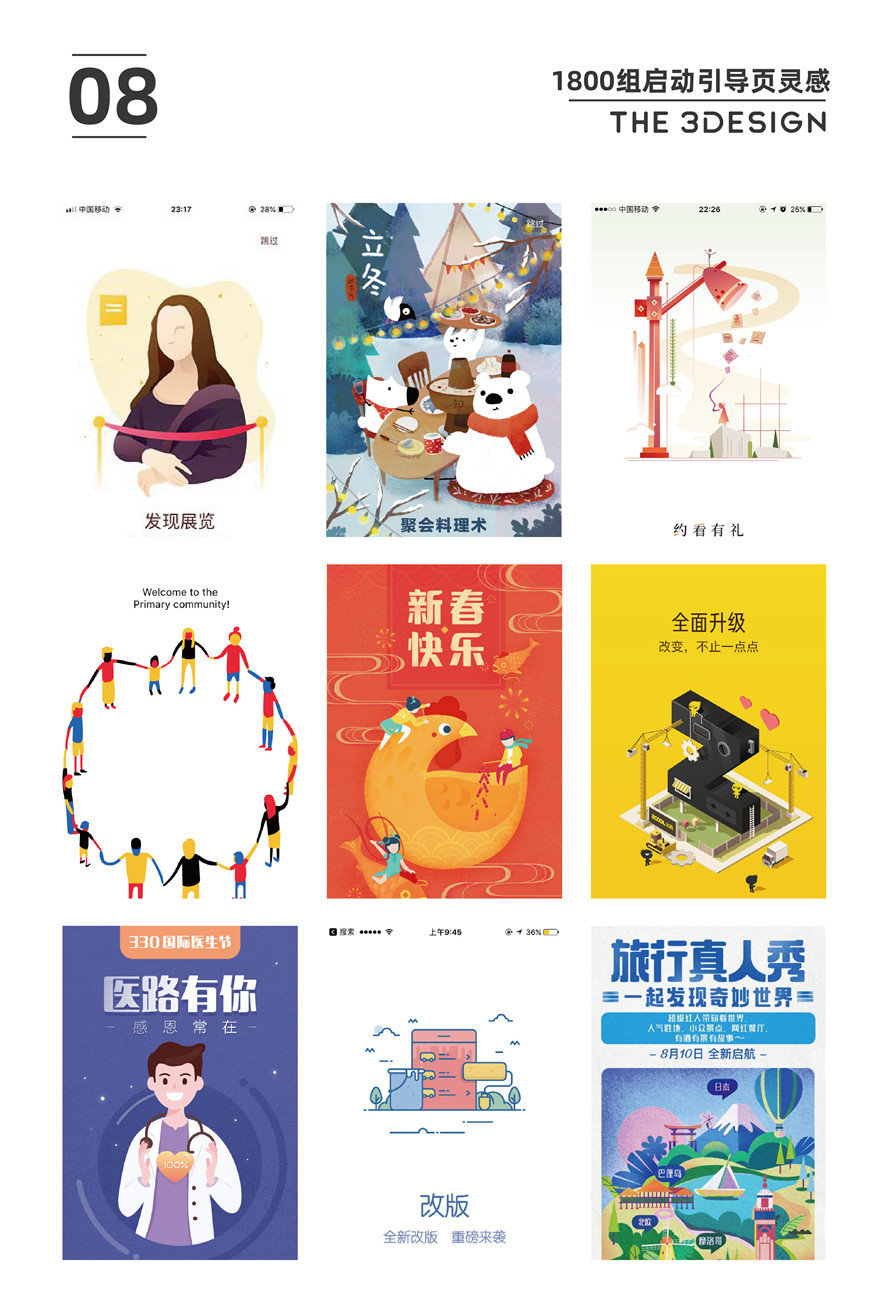
好啦,接下来给你们整合下具体如何设置页面大小和页边距,还有个小技巧教给你。操作步骤大致如下:
先在“页面布局”或者“布局”选项卡里找到“纸张大小”,从下拉菜单选你要的预设尺寸,比如A6,尺寸就会跳到105mmX148mm左右。
接下来别忘了设置页边距:通常上下设置为1厘米,左右设置为0.5厘米,装订线一般为0厘米,且装订线位置默认左侧,这样排版才安全,不怕被裁掉内容。
如果你想在文字里插入图片,点开图片,右键选择“设置对象格式”,找到“大小”标签页,在“尺寸和旋转”里能精确调整图片的宽度和高度,比如设置成86.28mm高和140.01mm宽,图片就会完美贴合你的页面布局。
这样不仅页面可调,内容也能美美地摆放,真心方便到爆炸!
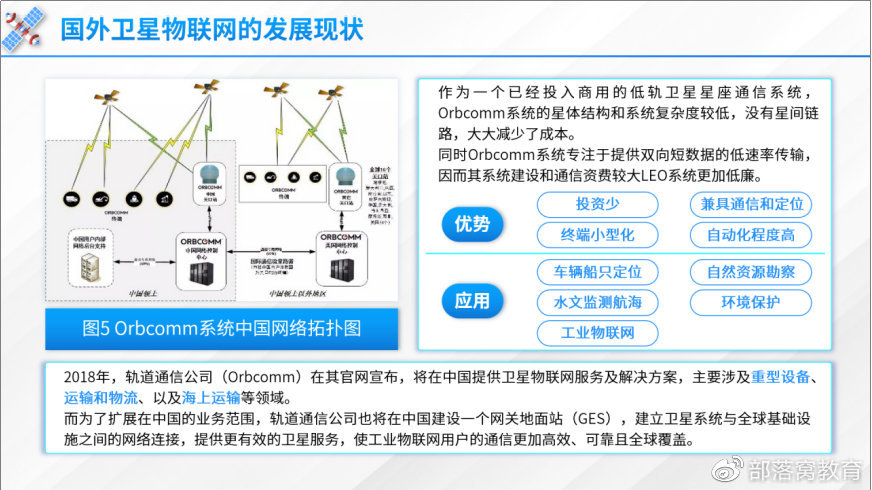
嘿,这个很简单啦!打开你的Word文档,然后切换到“布局”选项卡,找到页面设置区域,点右下角那个带小箭头的按钮,嗖一下,详细的设置窗口就弹出来了,超级方便。
只要在打开的页面设置窗口里,选择“纸张”标签,手动输入你想要的宽度和高度数值就行啦。换个单位也没问题,Word都支持,轻轻松松调整到你满意为止。
放心,其实很容易处理,点图片—右击—选择“设置对象格式”,进到“大小”标签页,填好你想要的尺寸数值,图片立马变得规规矩矩,怎么摆怎么漂亮。
当然啦,调整页边距的话,内容的摆放空间会跟着变化。有时候哦,页边距太小,内容紧凑得让人喘不过气,太大又浪费空间。最佳做法是找到个舒适的边距设置,这样看起来才舒服,文档也不会乱糟糟的。
添加评论